
Avausportit ovat välttämättömiä ohjelmissa, jotka käyttävät Internet-yhteyttä käytön aikana. Tähän kuuluu uTorrent, Skype, monet kantoraketit ja online-pelit. Voit herättää portteja itse käyttöjärjestelmän kautta, mutta tämä ei ole aina tehokas, joten on tarpeen muuttaa reitittimen asetuksia manuaalisesti. Puhumme siitä edelleen.
Se on vielä selvitettävä vain yksi - tietokoneen IP-osoite, jolle satama on lyöty. Lue lisää tämän parametrin määrittämisestä, lue muussa artikkelissa alla olevan viitteenä.
Lue lisää: Tietokoneen IP-osoitteen selvittäminen
Vaihe 2: Reitither SETUP
Nyt voit siirtyä suoraan reitittimen kokoonpanoon. Sinun tarvitsee vain täyttää useita rivejä ja tallentaa muutoksia. Noudata seuraavia ohjeita:
- Avaa selain ja kirjoita 192.168.0.1 osoitekirjaan ja paina sitten ENTER.
- Sisäänkirjautumislomake näkyy, mistä sinun on syötettävä kirjautuminen ja salasana. Jos kokoonpano ei ole muuttunut, molemmissa kentillä, kirjoita admin ja kirjaudu sisään.
- Vasemmalla näet paneelin luokat. Napsauta "Palomuuri".
- Siirry seuraavaan "Virtual Servers" -osioon ja napsauta Lisää-painiketta.
- Sinulla on valittu yksi valmiista malleista, ne sisältävät tallennetut tiedot joistakin satamista. Sinun ei tarvitse käyttää niitä tässä tapauksessa, joten jätä "Mukautettu" arvo.
- Aseta mielivaltainen nimi virtuaaliseen palvelimeen, jotta se on helpompi navigoida luetteloa, jos se on suuri.
- Liitäntä on määritettävä WAN, useimmiten sitä kutsutaan PPPe_Internet_2: ksi.
- Protokolla Valitse tarvittava ohjelma, joka käyttää sitä. Löydät sen myös TCPView, puhuimme siitä ensimmäisessä vaiheessa.
- Kaikissa riveissä porttien kanssa aseta ensimmäinen, jonka opit ensimmäisestä vaiheesta. Syötä tietokoneen osoite "sisäisessä IP-kohdassa.
- Tarkista syötetyt parametrit ja käytä muutoksia.
- Valikko avautuu kaikkien virtuaalisten palvelimien luettelosta. Jos haluat muokata tarvetta, paina jotakin niistä ja muuta arvoja.
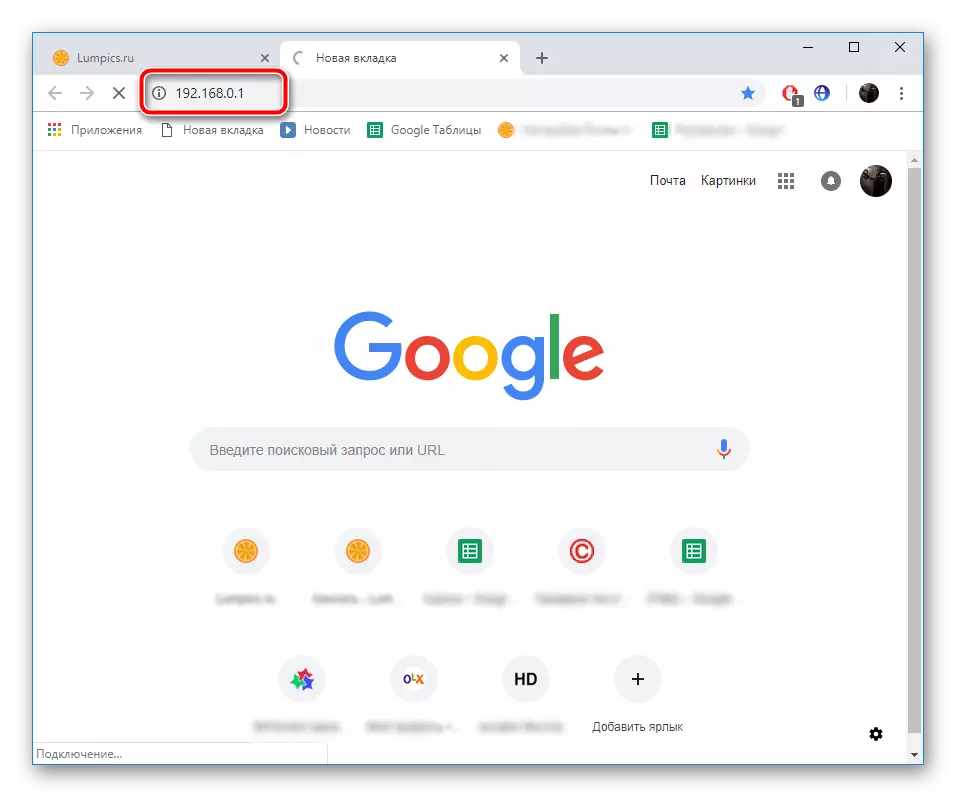



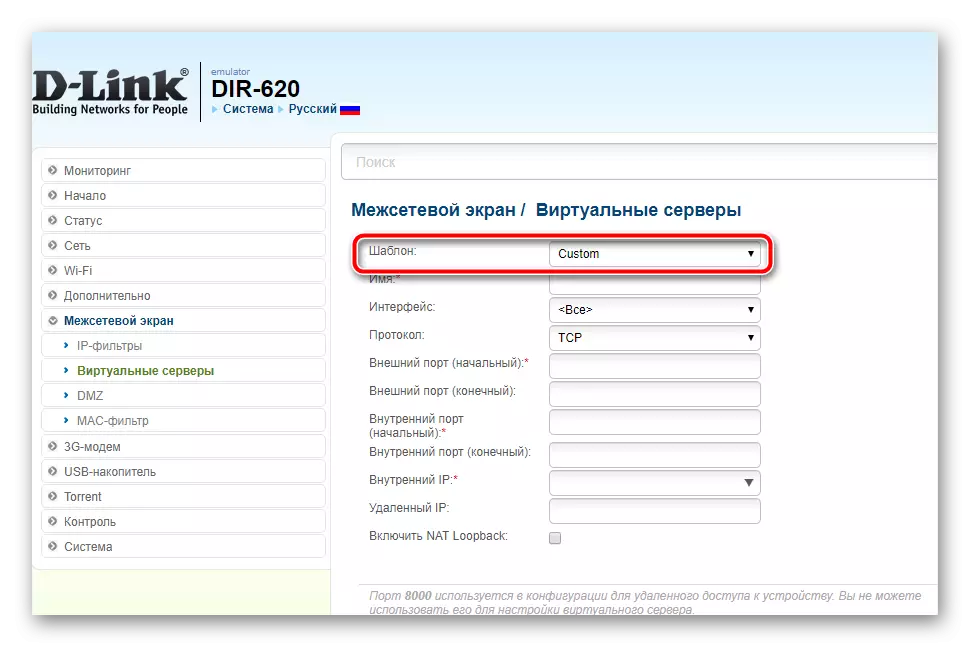


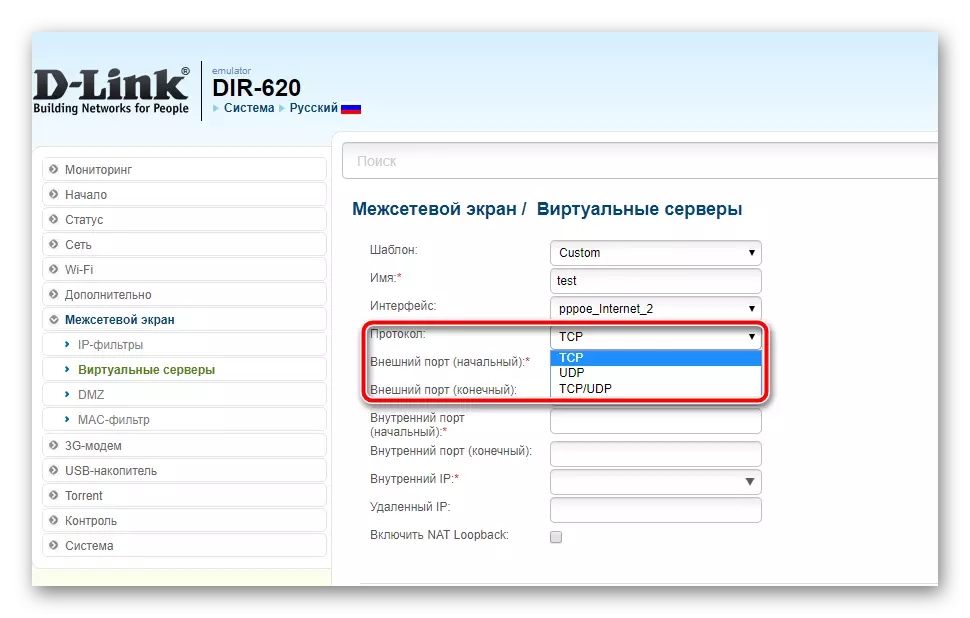


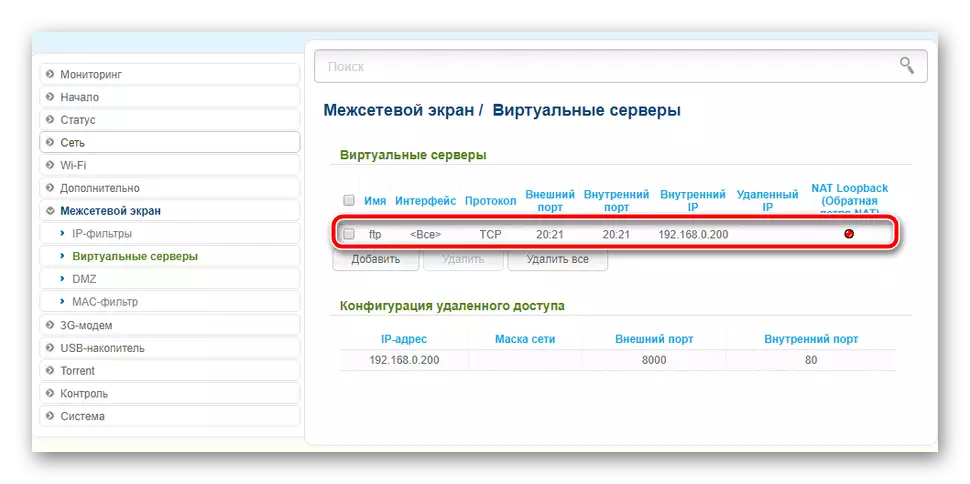
Vaihe 3: Tarkista avoimet portit
On monia palveluja, joiden avulla voit määrittää, mitkä portit olet ja suljettu. Jos et ole varma, onko se osoittautunut onnistuneesti selviytyä tehtävästä, suosittelemme käyttämään 2IP-sivustoa ja tarkista se:
Siirry sivustoon 2IP
- Siirry sivuston pääsivulle.
- Valitse portin tarkistustesti.
- Anna merkkijono numero ja napsauta "Tarkista".
- Tutustu näytettäviin tietoihin varmistaaksesi, että reitittimen asetukset suoritetaan.



Tänään olette perehtynyt porttien satamiin D-Link-reitittimessä. Kuten näette, tässä ei ole mitään monimutkaista, menettely itse on kirjaimellisesti muutamassa vaiheessa eikä vaadi kokemusta samankaltaisten laitteiden kokoonpanosta. Noudata vain asianmukaisia arvoja tiettyihin riveihin ja tallentaa muutokset.
Katso myös:
Skype: Portin numerot tuleville yhteyksille
Tietoja portsista uTorrent
Määritelmä ja konfiguroi satamansiirtoa VirtualBoxissa
